如何在Excel工作表中创建和编辑Smart Art图形
来源:网络收集 点击: 时间:2024-03-05在Excel工作表中选择任意单元格,单击【插入】选项卡下【插图】组中的【Smart Art】按钮,如图所示。
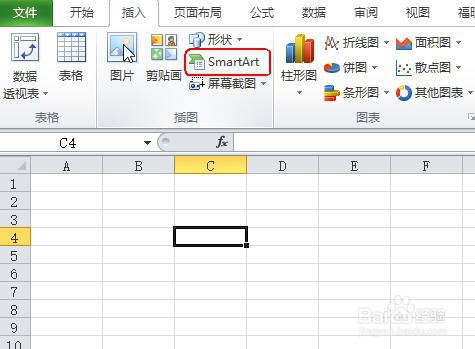 2/12
2/12即可打开【选择Smart Art图形】对话框。在左侧列表中选择需要的图形类型,如“列表”,在中间的列表框中选择需要的Smart Art图形,如这里选择的是“垂直框列表”,如图所示。
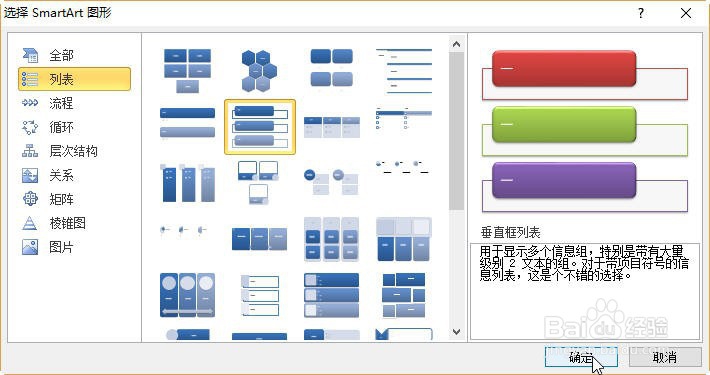 3/12
3/12单击【确定】按钮,即可在工作表中插入“垂直框列表”Smart Art图形,如图所示。
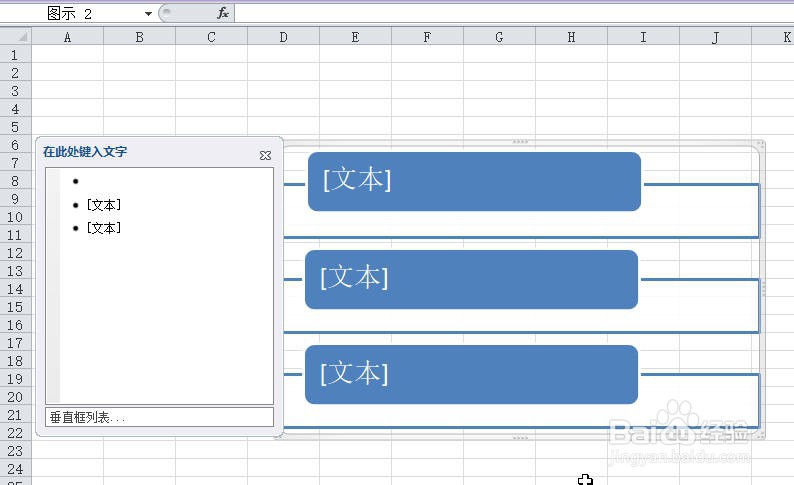 4/12
4/12单击“垂直曲形列表”中的第一个“文本”文字,插入光标,输入文本“语文”,如图所示。
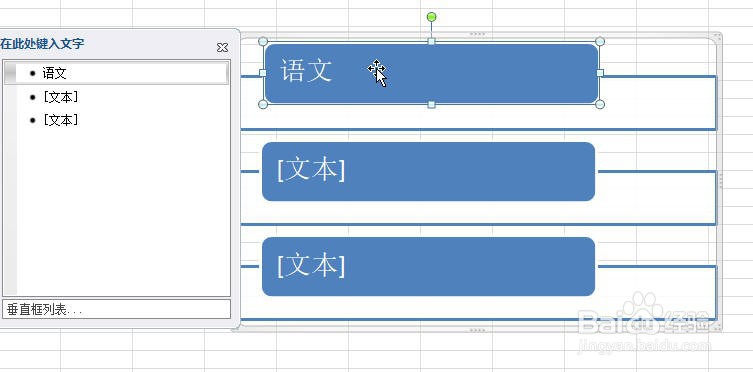 5/12
5/12按照同样方法,在其他两个“文本”位置分别输入文本“数学”和“外语”,效果如图所示。
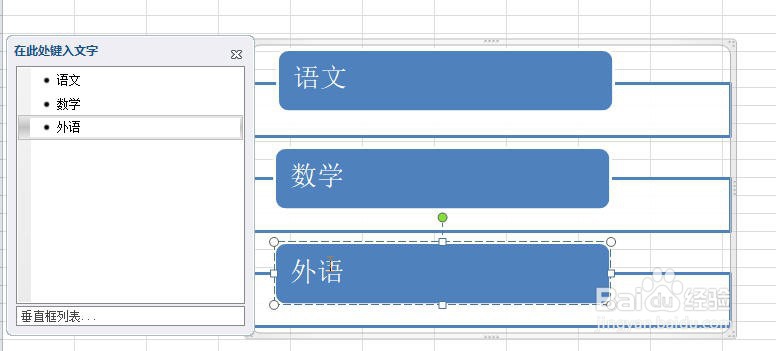 6/12
6/12选中该Smart Art图形,单击【设计】选项卡下【Smart Art样式】组中的【Smart Art图形的总体外观样式】下拉按钮,如图所示。
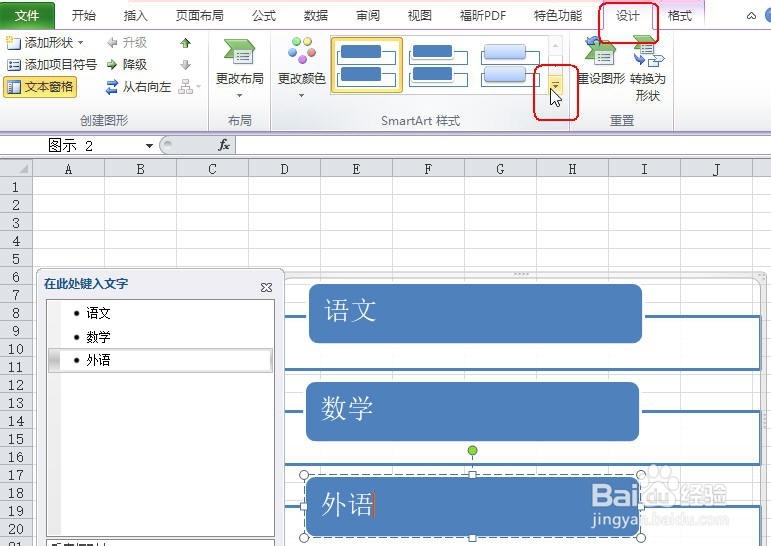 7/12
7/12在其下拉列表中选择一种样式,这里选中“三维”下面的“卡通”选项,如图所示。
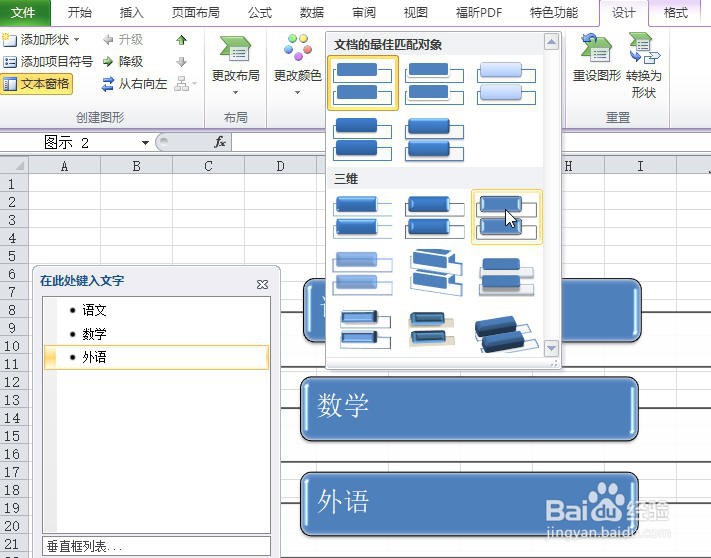 8/12
8/12在应用选择的外观样式后,Smart Art图形效果如图所示。
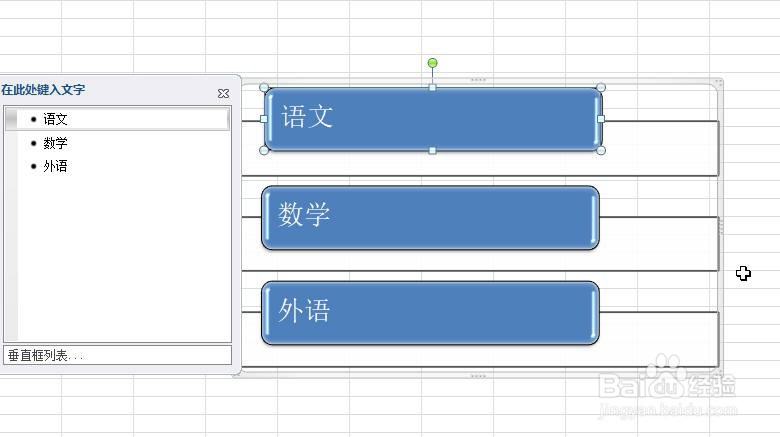 9/12
9/12再单击【Smart Art样式】组中的【更改颜色】下拉按钮,在其下拉列表中选择一种颜色,如图所示。
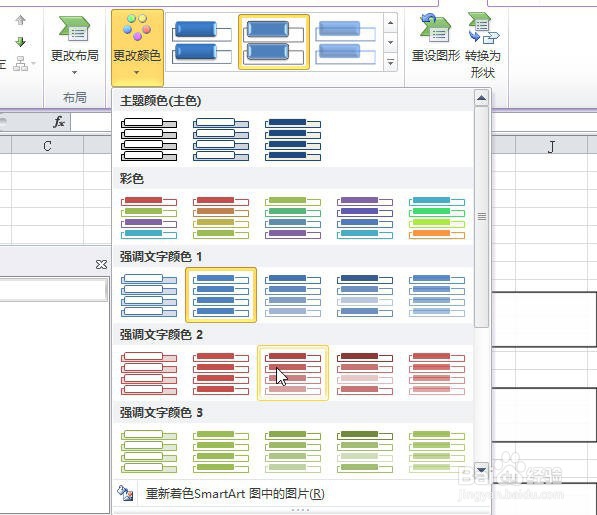 10/12
10/12套用了颜色之后的Smart Art图形,效果如图所示。
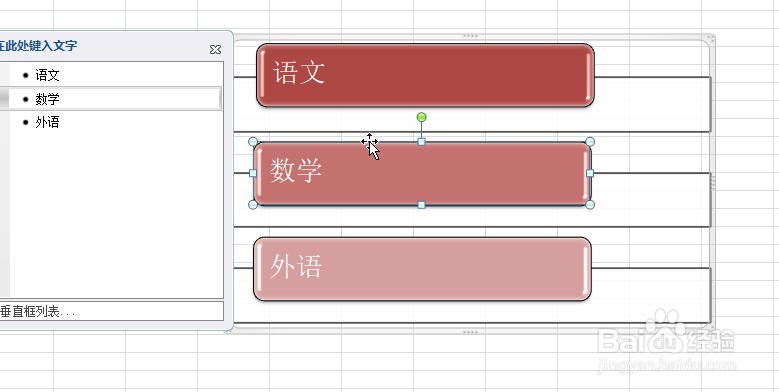 11/12
11/12要在该Smart Art图形中再添加一个形状,可选中Smart Art图形,在右键菜单中选择【添加形状】→【在后面添加形状】菜单项,如图所示。
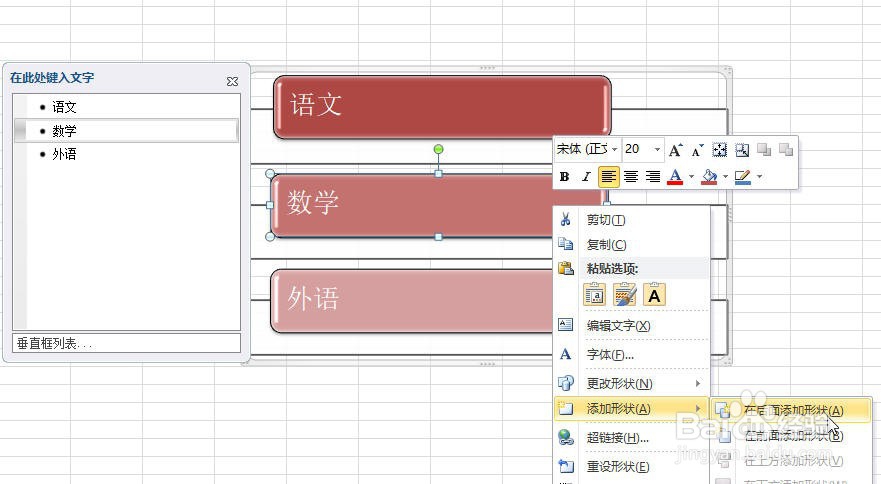 12/12
12/12即可在原有图形后面添加一个形状。按照上述方法在形状的“文本”位置输入文本“科学”,可得到最后的效果,如图所示。
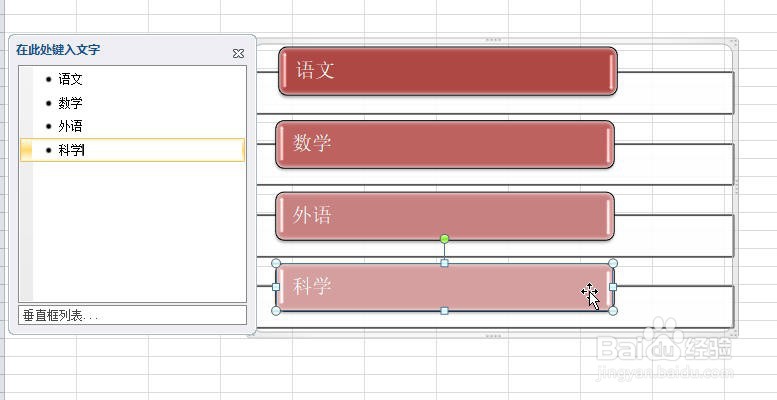 注意事项
注意事项如果您觉的我写的经验有用,请投出宝贵的一票,多谢大家的支持!
版权声明:
1、本文系转载,版权归原作者所有,旨在传递信息,不代表看本站的观点和立场。
2、本站仅提供信息发布平台,不承担相关法律责任。
3、若侵犯您的版权或隐私,请联系本站管理员删除。
4、文章链接:http://www.1haoku.cn/art_246902.html
 订阅
订阅